Os atalhos de teclado do Chrome no Windows podem ajudar a aumentar a produtividade e economizar tempo ao navegar na web. A maioria dos atalhos de teclado listados abaixo funciona nos navegadores Chrome, Edge e Firefox. Reunimos cerca de 60 atalhos de teclado para o Chrome e outros navegadores baseados no Chromium, como Edge, Opera e Brave.
Leia também
Observação: Se você for usuário de Mac, substitua a tecla Ctrl pela tecla Command ( ⌘ ) (quando aplicável) para que os atalhos de teclado do Chrome funcionem corretamente.
Atalhos do Chrome para Windows
- Alt + F + X : Fechar o navegador Chrome.
- Alt + Espaço + N : Minimiza a janela atual do navegador.
- Alt + Espaço + X : Maximiza a janela atual do navegador.
- Ctrl + N : Abre uma nova janela.
- Ctrl + Shift + N : Abre uma nova janela no modo de navegação anônima. Veja também como desativar o modo de navegação anônima no Google Chrome .
- Ctrl + Shift + W ou Alt + F4 : Fecha a janela atual.
- Shift + Clique em um link : Abre o link em uma nova janela do navegador.
Atalhos da guia do Chrome
- Alt + Home : Abre a página inicial do Chrome na aba atual.
- Alt + Seta para a esquerda ou para a direita : Abre a página anterior ou seguinte do seu histórico de navegação na aba atual.
- Ctrl + uma tecla numérica : Este é o atalho do Google Chrome para alternar entre abas. Este truque funciona apenas se o número de abas abertas for de um único dígito, ou seja, de 1 a 9. Se você sempre acaba com muitas abas abertas, experimente a extensão OneTab para gerenciar abas no Google Chrome .
- Ctrl + 1 : primeira aba à esquerda.
- Ctrl + 2 : 2ª aba.
- Ctrl + 3 : 3ª aba.
- Ctrl + 4 : 4ª aba.
- Ctrl + 5 : 5ª aba.
- Ctrl + 6 : 6ª aba.
- Ctrl + 7 : 7ª aba.
- Ctrl + 8 : 8ª aba.
- Ctrl + 9 : 9ª aba à direita.
- Ctrl + Shift + PgUp : Move a aba atual para a direita.
- Ctrl + Shift + PgDn : Move a aba atual para a esquerda.
- Ctrl + Shift + Tab ou Ctrl + PgUp : Alterna para a aba aberta anteriormente.
- Ctrl + Shift + T : Reabre uma aba fechada recentemente. Continue usando essa combinação de teclas para abrir várias abas na mesma ordem em que foram fechadas.
- Ctrl + Tab ou Ctrl + PgDn : Alterna para a próxima aba.
- Ctrl + T : Este é o atalho de teclado para abrir uma nova aba no Chrome.
- Ctrl + W ou Ctrl + F4 : Fecha uma aba no Chrome.
- Ctrl + Clique em um link : Abre o link em uma nova aba em segundo plano.
- Arraste um link para a barra de abas : Abra o link em uma nova aba.
- Arrastar uma aba para uma janela aberta : Mover uma aba para a janela atual.
- Arraste uma aba para fora da barra de abas : Abra uma aba em uma nova janela.
- Alt + E ou Alt + F : Abre o menu do Chrome.
- Ctrl + F ou F3 : Abre uma caixa de pesquisa para localizar um caractere, palavra ou frase específica em um documento ou página da web.
- Ctrl + G : Vai para o próximo resultado na barra de pesquisa.
- Ctrl + Shift + G : Vai para o resultado anterior na sua pesquisa na barra de pesquisa.
- Ctrl + H : Abre a página do histórico de navegação do Chrome.
- Ctrl + J : Abre a página de Downloads.
- Ctrl + Shift + Delete : abre a opção Limpar dados de navegação . Você também pode usar o atalho do Chrome
chrome://settings/clearBrowserDatapara acessar as opções de dados de navegação diretamente. - Shift + Esc : Abre o Gerenciador de Tarefas do Chrome para gerenciar as guias abertas.
Como não existe um atalho de teclado para abrir a página de configurações do navegador, você pode digitar o seguinte comando do Google Chrome na barra de endereços para acessar diretamente as configurações do Chrome.
Atalhos de páginas da web
Os atalhos a seguir tornarão sua experiência de navegação na web melhor. Criamos uma lista com centenas dos sites mais úteis da internet que podem aumentar sua produtividade e ajudá-lo a realizar tarefas complexas com facilidade.
- Clique no logotipo do site : Acesse a página inicial do site.
- Ctrl + O : Selecione um arquivo do seu computador para abri-lo no Google Chrome.
- Ctrl + P : Exibe as opções para imprimir a página da web atual. Você pode usar essa combinação para salvar uma página da web como PDF .
- Ctrl + R ou F5 : Recarrega a página atual. Você pode usar Ctrl + Shift + R ou Shift + F5 para recarregar a página atual sem carregar o conteúdo em cache.
- Ctrl + S: Salvar a página da web atual como um arquivo HTML.
- Ctrl + U : Exibe o código-fonte de uma página da web.
- Ctrl e ‘+’ ou ‘-‘ : aumentam ou diminuem o tamanho de todos os elementos de uma página da web. Você também pode aumentar ou diminuir o zoom em uma página da web rolando a roda do mouse para cima ou para baixo enquanto mantém a tecla Ctrl pressionada .
- Esc : Impede o carregamento de uma página da web.
- F11 : Alterna o modo de tela cheia no Chrome.
- PgDn ou Espaço : Deslize a página da web para baixo, uma tela de cada vez.
- PgUp ou Shift + Espaço : Rola a página da web para cima, uma tela de cada vez.
- Tab : Navegue pelos itens clicáveis em uma página da web. Você pode usar Shift + Tab para navegar pelos itens clicáveis voltando à página anterior.
Atalhos para adicionar aos favoritos
- Ctrl + Shift + B : Mostrar/ocultar a barra de favoritos.
- Ctrl + Shift + O : Abre o Gerenciador de Favoritos.
- Ctrl + D : Salva a página atual como um marcador.
- Arraste o endereço da web para a barra de favoritos : Adicione uma página da web aos favoritos.
Atalhos de teclado da Pesquisa do Google
- Ctrl + E ou Ctrl + K : Limpe a barra de endereços para iniciar sua pesquisa imediatamente.
- Seta para baixo + Shift + Delete : Remove as sugestões de consulta de pesquisa da barra de endereços.
- Digite o nome do site + Ctrl + Enter : Adicione www. e .com ao nome do site e abra-o. Para abrir um site em uma nova janela, use Ctrl + Shift + Enter após digitar o nome do site.

![Como agendar atendimento na Receita Federal [Guia completo] / Mais Tutoriais](https://www.maistutoriais.com.br/wp-content/uploads/2025/12/agendamento-Receita-Federal-110x110.jpg)

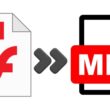
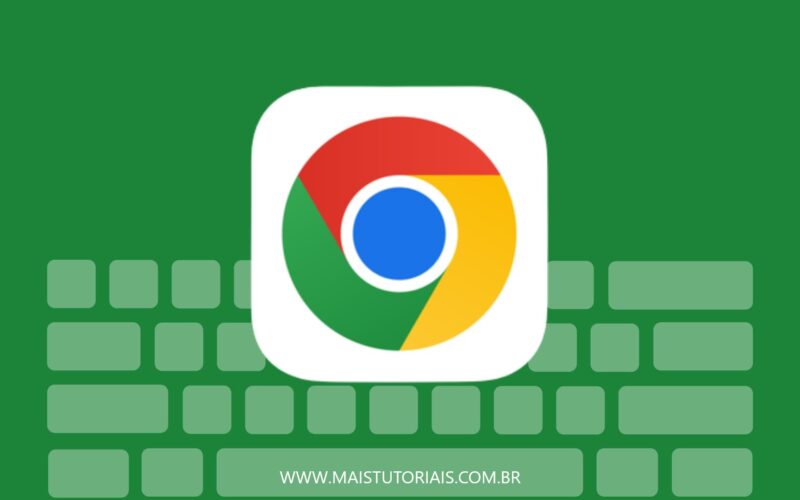










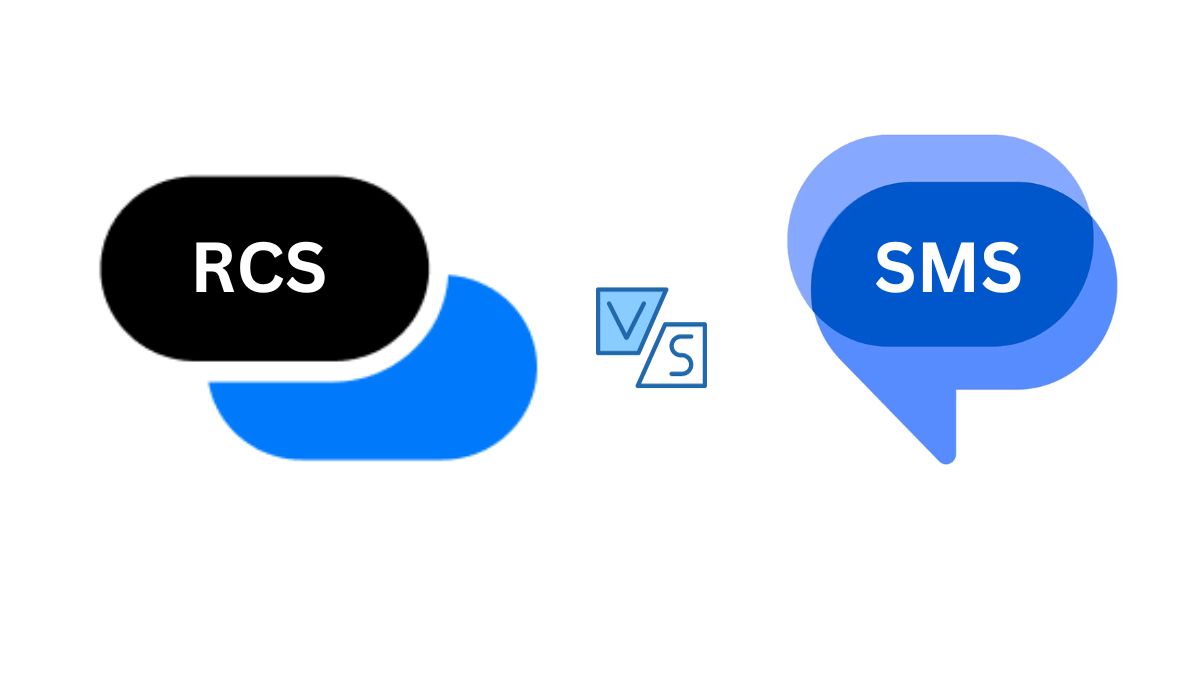
6k4ear
xl2w4w
o6rjwb